2022’de Android ve iPhone’da Videoyu Timelapse’a Dönüştürme
Bazen gösterilemeyecek veya yüklenemeyecek kadar uzun videolar hazırlıyoruz. Tek bir desene sahip uzun videolar da biraz monoton görünüyor. Zaman atlamalı en iyi şeylerden biri video yapan ilginç ve normalden oldukça farklı (bir diğeri Instagram makaraları). Bir keresinde Timelapse’a geçmeyi unuttum ve telefonumun kamerasını 20 dakika bulutlara doğru tuttum.
Yani, arıyorsanız videoyu timelapse’a dönüştür Bu nedenlerden herhangi biri nedeniyle, bu makale kesinlikle size yardımcı olacaktır.
İçerik
Videodan Timelapse Yapma Adımları
Her iki platformda da ortak bir uygulama mevcut değil, bu yüzden size her ikisi için de adımları ayrı ayrı anlatacağım.
Android’de Normal Videoyu Timelapse’a Dönüştürme
1. Ücretsiz indirin ve kurun Microsoft Hyperlapse Mobil Google Play Store’dan uygulama.
2. Ana sayfada 2 seçenek göreceksiniz. İçe Aktar düğmesine dokunun.
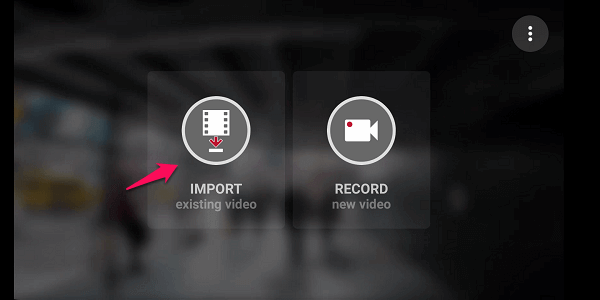
3. Şimdi galerinizden dönüştürmek istediğiniz videoyu seçin. Video uygulamada görünecektir. 4x hıza dönüştürülürse videonun ne kadar uzun olacağını en üstte görebilirsiniz. Devam etmek için ‘tik’ düğmesine dokunabilir veya videonun uzunluğunu ayarladıktan sonra dokunabilirsiniz. Videonun içe aktarılması birkaç saniye sürecektir.
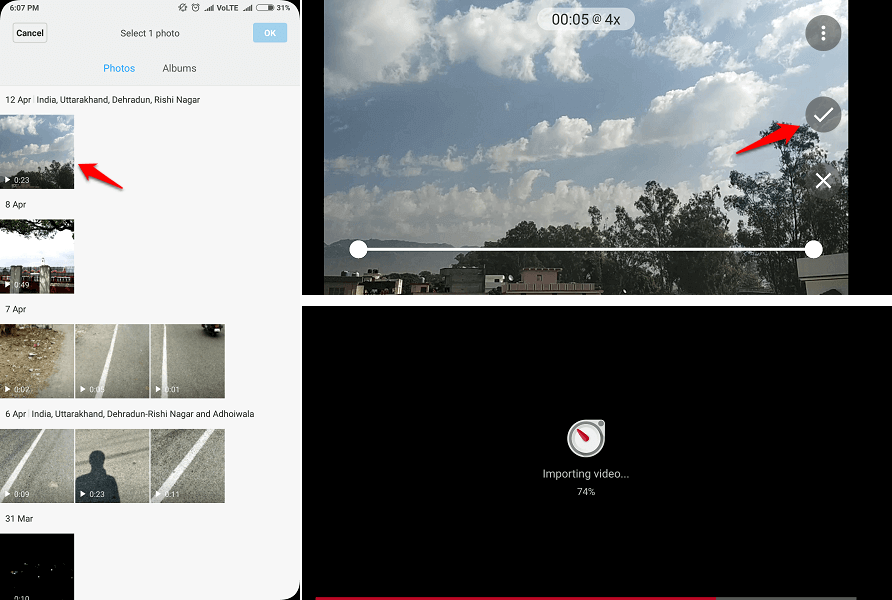
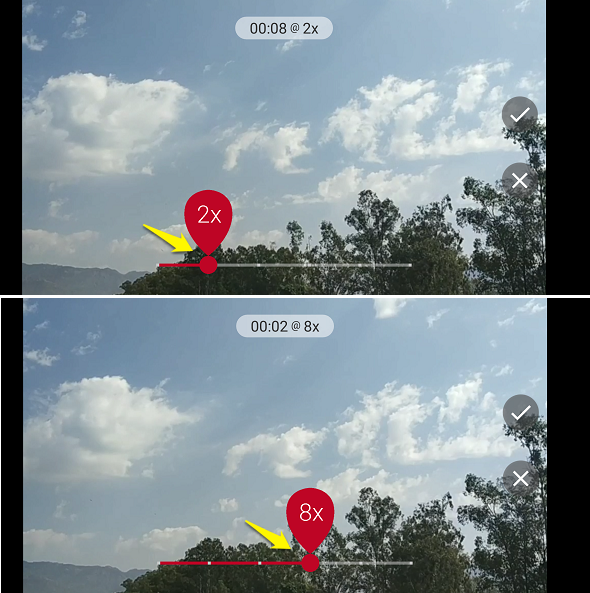
4. Alttaki kırmızı noktayı hareket ettirerek videonun hızını farklı kare hızlarında önizleyebilirsiniz. 2x, 3x, 4x, 8x, 16x veya 32x arasından en uygun hızı seçin. Uygulama ayrıca her kare hızında videonun uzunluğunu en üstte gösterir.
5. Videonuzu geliştireceğini düşündüğünüz en iyi hızı seçtikten sonra ‘tik’ düğmesine dokunun.
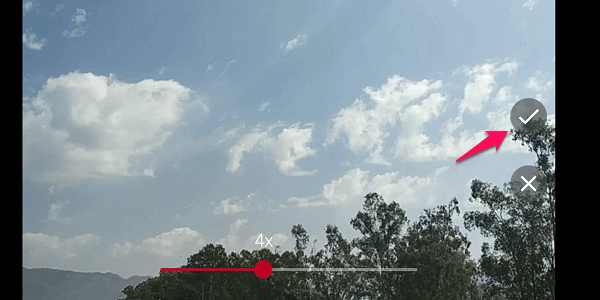
6. Şimdi, uygulama videoyu Hyperlapse’e dönüştürürken sadece birkaç saniye beklemeniz gerekecek. Bir sonraki ekranda, timelapse’ı doğrudan WhatsApp, Instagram, Telegram vb. ile paylaşma seçenekleriniz var. Ayrıca aynı videoyu farklı hızlarda dönüştürmeyi deneyebilir veya yeni bir tane oluşturabilirsiniz.
Ayrıca oku: Film Rulosu veya Galerideki Mevcut Videodan Bumerang Nasıl Yapılır
İPhone’da Videoyu Timelapse’a Dönüştürme
Film Rulonuzdaki mevcut bir videodan tam bir hızlandırılmış video yapmak için ücretsiz bir yöntem yoktur. Ancak videonuzun hızını artırabileceğiniz birçok ücretsiz araç var ve bu neredeyse hızlandırılmış bir etki verecek.
1. Ücretsiz indirin ve kurun Yavaş Hızlı Yavaş App Store’daki app.
2. Uygulamayı açın ve alttaki ‘+’ simgesine dokunun. Ardından ‘ üzerine dokununDiğer Videolar‘ sağ üstte ve dönüştürmek istediğiniz videoyu seçin.
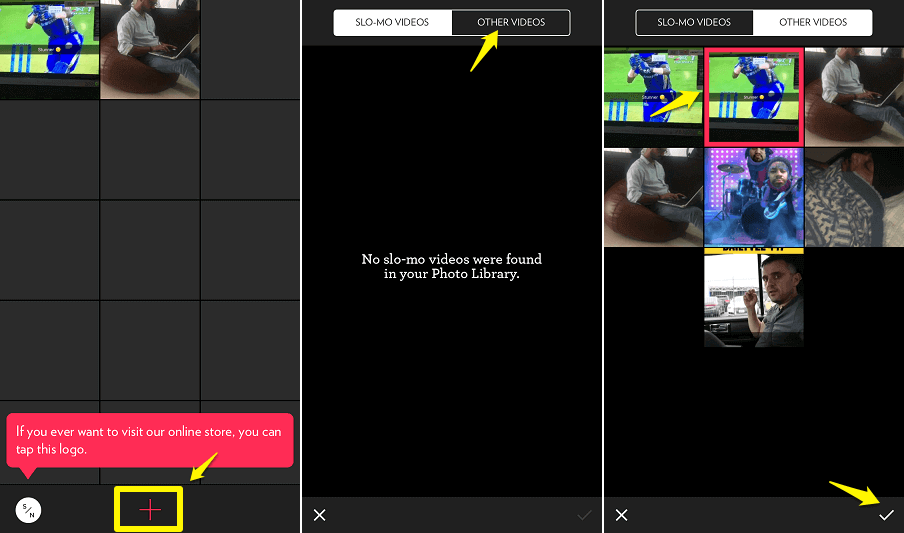
3. Noktaların yardımıyla tüm videonun hızını yavaşlatabilir veya hızlandırabilir veya farklı sahneleri farklı bir hızda ayarlayabilirsiniz. Ortadaki siyah çizginin üzerindeki noktaları hareket ettirirseniz hız artar. Ve onları siyah çizginin altına alırsanız, ağır çekim efekti yaratacaktır. Mükemmel bir hızlandırılmış video yapmak için tüm 4 noktayı çizginin üzerinde istenen hızda hareket ettirin.
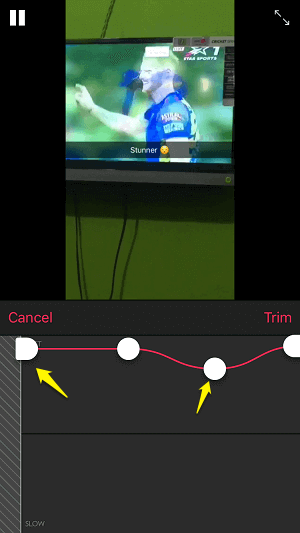
4. Birinci ve dördüncü noktayı ileri ve geri hareket ettirerek videoyu kırpabilirsiniz. Ayrıca sağ üstteki ok simgelerine dokunarak videoyu yakınlaştırın/kırpın.
5. İşiniz bittiğinde, ‘ üzerine dokunun.Süs‘ ve ardından dışa aktarma simgesi merkez sağda. Şimdi, seçin Orijinal Çözünürlük veya kırpma seçeneklerinden. Sen yaptın.
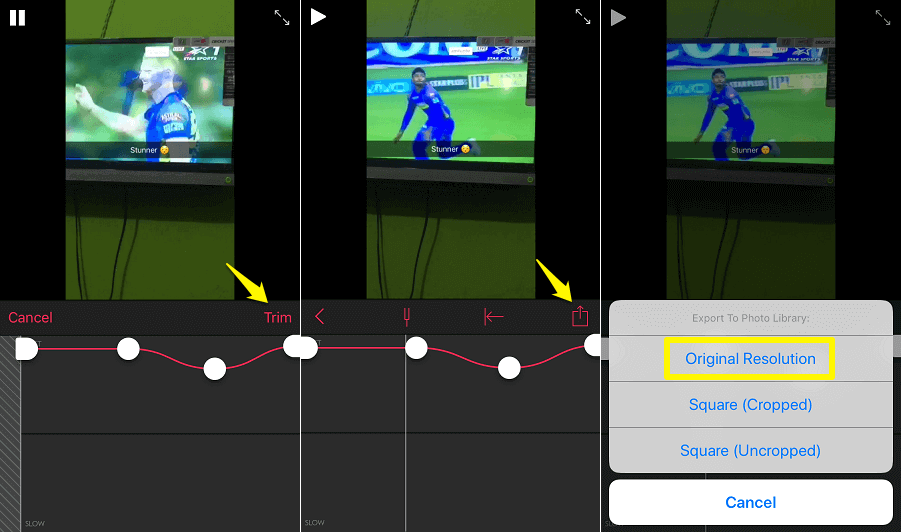
Bu videolar tamamen hızlandırılmış olarak söylenemez. Time-lapse videonun hızını artırmaz, her 1 veya 2,3,10,20 kareden 100 kare seçer ve bunları birleştirir. Gerçek bir hızlandırılmış video yapmak istiyorsanız, o zaman indirebilirsiniz. Lapse It • Hızlandırılmış ve Stop Motion Kamera (bağlantı) Veya Hiper Timelapse (bağlantı) App Store’dan. Bu uygulamalar, önceden kaydedilmiş bir videoyu hızlandırılmış videoya dönüştürmek için ücretli özelliklere sahiptir.
Son Düşüncelerimiz
Timelaps, sosyal medya akışınızı hızlandırmak için kesinlikle iyi bir yoldur. Yani, bunlar videolarınızı kesinlikle yükseltecek bazı kolay adımlardı. Bu uygulamalar hakkında paylaşmak veya sormak istediğiniz bir şey varsa, yorumlarda bize bildirin.
En son makaleler